你可在随身携带的 iOS 系统手机或平板电脑中下载安装 Notion 应用程序。移动端应用程序可以阅读、编辑和评论任何 Notion 内容。你还可以通过应用程序安装的Notion 网页插件 将任何网页保存到你的工作空间。
** 点击下载 Notion 安装包 **** 电脑端、手机端、浏览器插件 **
下载应用程序
- 使用移动设备的浏览器访问 www.notion.so 。
- 点击主页上的按钮为设备下载 Notion。
- 将直接被转至 App Store 免费下载应用程序。
- 你也可直接打开移动设备上的 App Store 搜索 Notion。
- 使用电子邮件登录即可使用。
注意: 你的移动设备需要安装 iOS 11.0 及以上版本才能运行 Notion 应用程序。点击 Settings(设置) → General(通用) → About(关于此设备) 获取你移动设备的iOS系统版本。
移动端的区别
移动端和桌面端应用程序在使用体验上的区别概览如下:
侧栏区别
- 侧栏默认为隐藏状态,轻触
☰图标可显示。 - 轻触侧栏顶部的放大镜可以打开「Quick Find」(快速查找)。
- 轻触侧栏顶部的「pencil & paper」图标来创建新页面。
- 侧栏有浅色和深色模式的切换开关。
- 侧栏中
Notifications & settings(提醒与设置)替代了桌面端的Settings & Members(设置与成员)选项,但仅包含编辑通知和日历选项的功能。 - 侧栏中的
Help & Feedback(帮助与反馈)选项与桌面端底部右侧?按钮的功能一致。
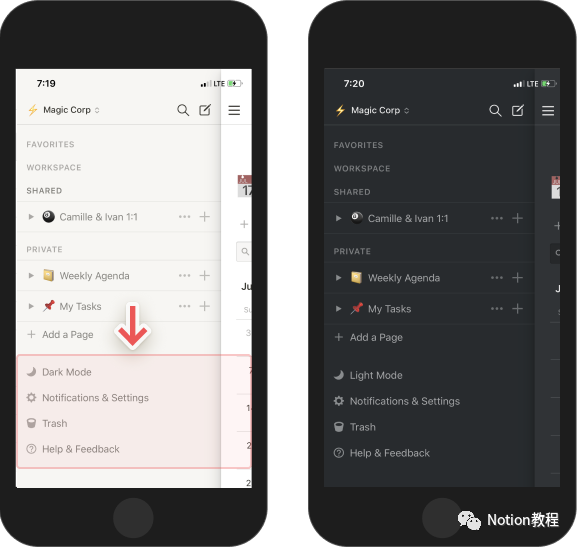
左图:侧栏中的工作空间设置。右图:移动设备上的深色模式
某些设置只在桌面端应用程序可用
在移动设备上,无法执行以下操作。您必须在PC桌面端或浏览器上登录进行操作。
- 删除或离开工作空间。
- 升级订购方案、编辑订购方案或付款设置。
- 添加组员或更改组员设置。
- 编辑工作空间安全设置。
- 导入数据。
- 更改账户信息(头像、电子邮件地址、姓名等)
你只能在移动端上修改的设置是“推送和电子邮件通知设置”以及”日历设置“(例如,是从周一还是从周日开始日历周)。
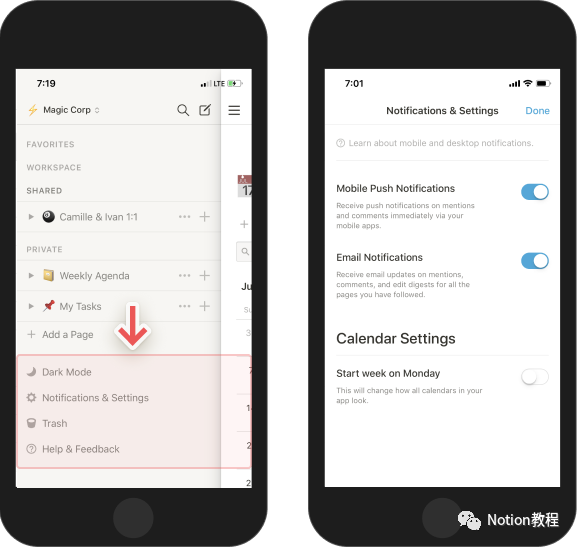
左图:侧栏底部的「帮助与反馈」选项 右图:移动端应用程序的设置
从工具栏添加内容
移动设备上在 Notion 页面编辑内容的方式大为不同。
- 在桌面设备上,你可以使用斜杠命令(如:
/imageor/todo)或点击悬停时左侧空白处的+图标来添加内容块。 - 在移动设备上,你需要按键盘上方工具栏中的
+,以选择要添加到页面的内容类型。 - 在同一工具栏中,你将看到以下选项:@-提及页面或人员,添加评论,添加图像,删除内容,缩进内容等。在桌面上,这些选项通常是通过单击悬停在内容左侧的
⋮⋮图标来操作的。
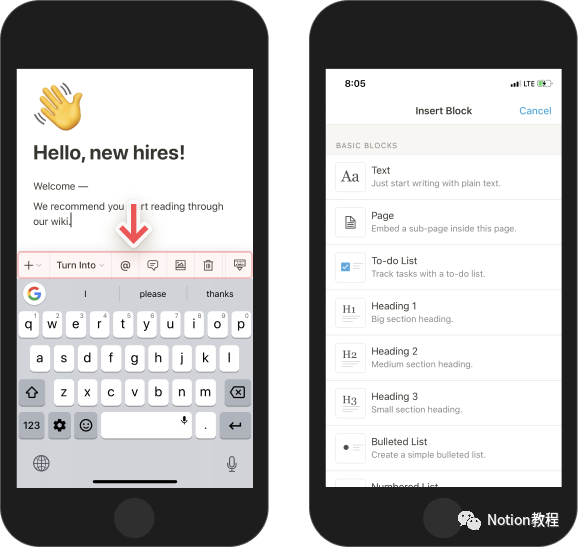
左图:移动设备上的编辑工具栏。右图:轻触 + 弹出的块菜单
界面的主要区别
- 你无法像桌面端一样通过触控和拖动来选择多个块。在移动设备上,如果要选择多个块,需要轻触
•••并选择Page Lock(锁定页面),然后点按并拖动。 - 移动端上没有悬停状态。你会看到
•••和+图标一直存在。在桌面上,这些图标仅显示在悬停时显示。 - 手机上没有多列显示。在桌面端应用创建的任何多列结构都将折叠为单列结构。



评论区